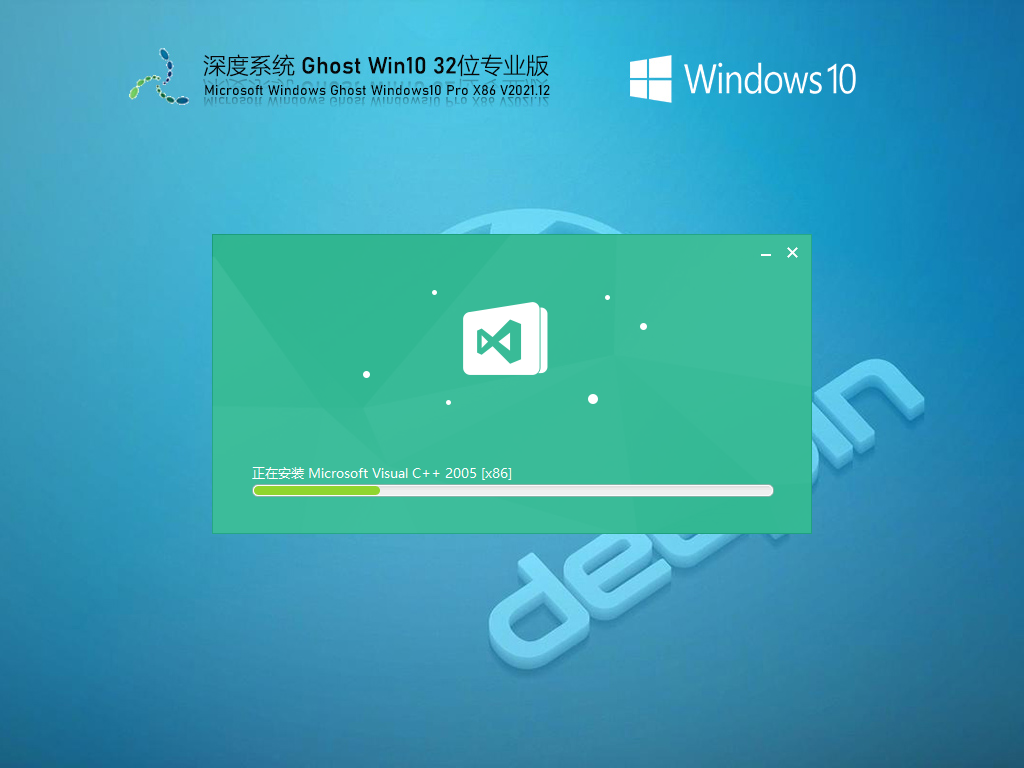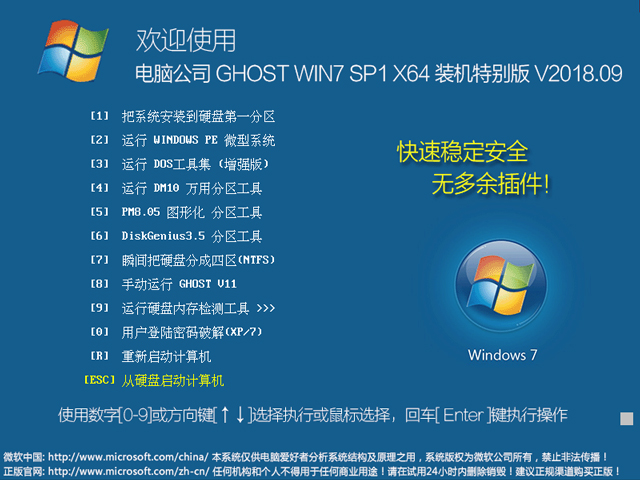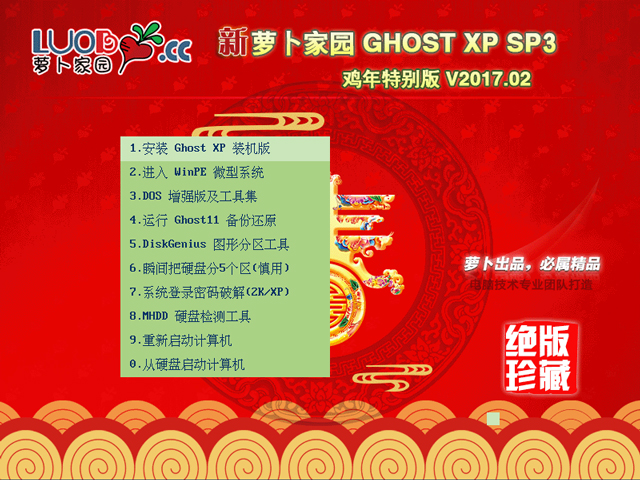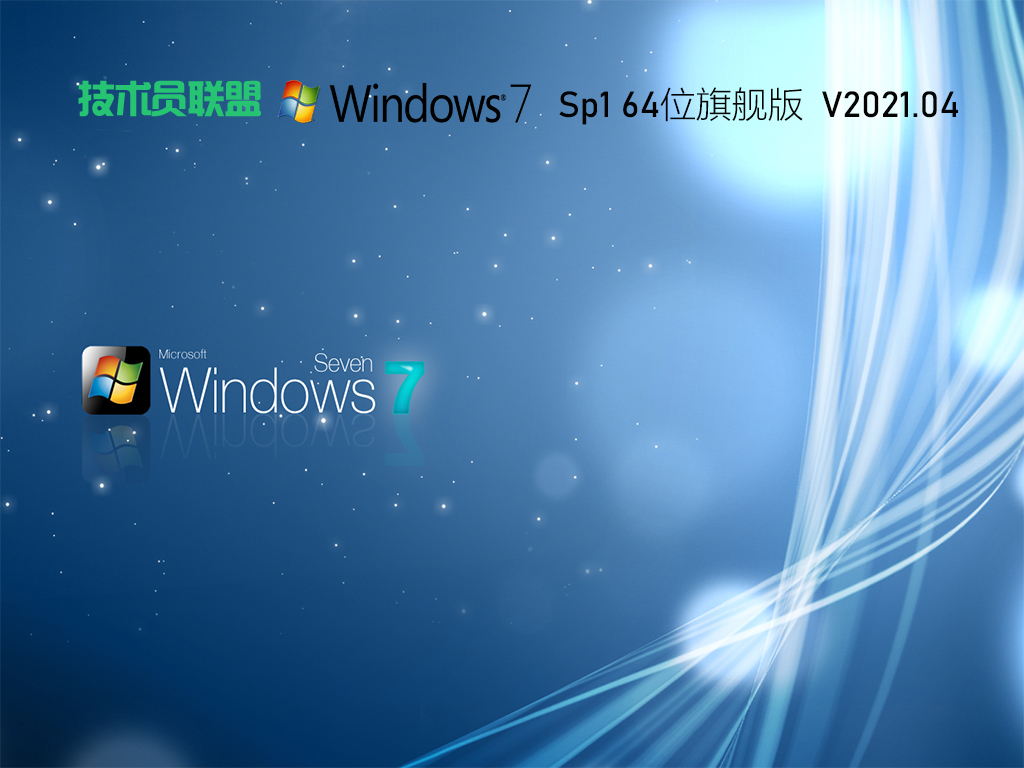Linux系统下Git操作命令整理
1.显示当前的配置信息
git config --list
2. 创建repo
从别的地方获取
复制代码代码如下:
git clone git://git.kernel.org/pub/scm/git/git.git
自己建立
复制代码代码如下:
mkdir test
cd test
git init
3. 显示状态
复制代码代码如下:git status
4. commit
git add file.1 file.2 先增加文件,增加到index中。这样commit的时候才知道要commit哪些文件。
或者
复制代码代码如下:git add -p用来interactively选择哪些改变需要被commit
复制代码代码如下:git commit -m "log message"
或者
复制代码代码如下:git commit -a 自动检查应该commit什么文件。如果是新增的文件,仍然要使用git add来添加。
5. 显示以前的工作
复制代码代码如下:git log 输出格式
复制代码代码如下:git log
复制代码代码如下:git log -p 显示patch
复制代码代码如下:git log --stat 显示改动的一个总结
复制代码代码如下:git log --graph 只显示当前branch的
复制代码代码如下:git log --graph --all 显示所有branch的
复制代码代码如下:git log --graph --all --decorate 显示branch的名字
复制代码代码如下:
git log --pretty=oneline, short, full, fuller 输出的log 形式不同
复制代码代码如下:
git log --pretty=format:"%h - %an, %ar : %s" 按照指定的格式输出。
关于--pretty的其他选项和具体的format格式,参考 git log --help中PRETTY FORMAT这部分。
复制代码代码如下:
git log --follow file.c
这个功能很有意思,尤其是当file.c被移动后。
通常我们会移动某个文件到某个目录下。如果这么做,git log是不能显示目录移动前的记录的。
那就加上 --follow吧。
git log的筛选
git log -2 -p 显示最近两次commit的log 和 diff
git log --author="Author Name" 筛选特定作者的log
git log --since="2012-2-23" --before="2012-2-24" 筛选时间段
git log --grep="key word" 在commit 的message中查找关键字
git log branch --not master 查看在branch上的,但不在master上的记录。
git log -S"func_name" 查找某个字符出现,或者移出的commit。 比如可以查找一个函数是什么时候添加,或者删除的。
git show sha1 这个sha1是每个commit的sha1,这样显示某个commit的完全信息,包括diff
6. 撤销改动
复制代码代码如下:
git checkout -- file.1
撤销了file.1的这次改动。只是撤销了没有staged的改动.
中间的 -- 表明了这是一个文件 而不是一个branch的名字
复制代码代码如下:
git reset --hard HEAD
撤销了所有没有commit的改动,包括了stage的和没有stage的。
这条命令的结果一样
git checkout HEAD file.1
包括了staged 和没有staged的都会清除。
有时候我们发现,之前做个一个commit有问题,不想要,想要去掉。
git revert HEAD 自动得重新做一个commit,将最后一次的commit返回回来。
git revert HEAD^ 自动得重新做一个commit,将最后第二次的commit 返回回来。
7. 删除一个commit
复制代码代码如下:
git reset --hard HEAD~1
删除了最近的commit
8. 修改最近的一个commit
复制代码代码如下:
git commit --amend
7.显示所做的改动
复制代码代码如下:
git diff
显示所有的改动。 没有add到index中的。
复制代码代码如下:
git diff --staged或者 git diff --cached
显示staged改动,也就是add的东东,也就是将要commit的东东。
复制代码代码如下:
git diff commit1 commit2
显示这两个commit之间的变动, 从commit1到commit2的变动。
复制代码代码如下:
git diff commit1..commit2
两个点,效果跟上面的一样
复制代码代码如下:
git diff commit1...commit2
三个点,表示的是发生在commit2分支,一直到commit1和commit2共同父亲的变化。
复制代码代码如下:
git blame -C file1.c
显示文件具体的改动。。。。恩,好像是用来找是谁的错?
复制代码代码如下:
git blame -Ln,m file1.c
查看n,m两行间的改动。
复制代码代码如下:
git blame commit1~1 -Ln,m file1.c
查看commit1版本前的改动. 追查之前的log。
复制代码代码如下:
git blame commit1~1 -Ln,m -- old/file.c
如果这个文件被重命名过,或者移动过位置,就要输入旧的文件的名字。
而且一定要加上 -- , 一定。
8. 删除某个文件
复制代码代码如下:
git rm file-name
从库和当前的working directory中删掉这个文件
复制代码代码如下:
git rm --cached file-name
只从库中删除,保留当前的本地文件。
9. 重命名一个文件
复制代码代码如下:
git mv file file-new
10. 应用patch
复制代码代码如下:
git apply patch-file
这样做从patch-file中应用这个patch。 效果和patch命令类似。
但是好处是,git apply要么成功,要么不成功。不想patch,有可能有部分的patch打上了,但是有的没有打上。
git apply后,并没有自动生成一个commit.
git apply --check 可以用来检测这个patch 是不是会产生冲突或者失败。
复制代码代码如下:
git am patch-file
这是专门为git 设计的命令。 patch-file是通过git format-patch 生成的。
其中包含了作者信息和简单描述。
git am后,会自动的生成一个commit.
复制代码代码如下:
git am --resolved
git am 过程中可能会有conflict. 如过遇到conflict, 那就需要手动修改code, git add 后
用git am --resolved
11 删除一些没有git add的文件;
复制代码代码如下:
git clean
参数
-n 显示将要删除的文件和目录
-f 删除文件
-df 删除文件和目录
复制代码代码如下:
git clean -df alps/
git remote
git是一个分布式代码管理工具,所以可以支持多个仓库,在git里,服务器上的仓库在本地称之为remote。
直接clone一个仓库:
复制代码代码如下:
$: git clone git@search.ued.taobao.net:projects/search.git
另外一种clone方式:
复制代码代码如下:
# 创建目录初始化本地仓库
$: mkdir searchcd search
$: git init
# 添加远程仓库路径
$: git remote add github git@github.com:yyfrankyy/search.git
# 实际上,pull 就是 fetch + merge
$: git pull github --all --tags
把工作目录迁移到github上面:
复制代码代码如下:
$: git remote add github git@github.com:yyfrankyy/search.git
$: git push github --all --tags
显示所有的远程仓库
复制代码代码如下:
$: git remote -v
origin git@search.ued.taobao.net:projects/search.git (fetch)
origin git@search.ued.taobao.net:projects/search.git (push)
github git@github.com:yyfrankyy/search.git (fetch)
github git@github.com:yyfrankyy/search.git (push)
重命名远程仓库
复制代码代码如下:
$: git remote rename github gh
$: git remote
origin
gh
删除远程仓库
复制代码代码如下:
$: git remote rm github
$: git remote
origin
从远程仓库抓取数据,更新本地仓库:
复制代码代码如下:
$: git fetch origin
remote: Counting objects: 58, done.
remote: Compressing objects: 100% (41/41), done.
remote: Total 44 (delta 24), reused 1 (delta 0)
Unpacking objects: 100% (44/44), done.
From git://search.ued.taobao.net:projects/search.git
* [new branch] product - origin/product
查看远程仓库信息,可用于跟踪别人的push:
复制代码代码如下:
$: git remote show origin
* remote origin
Fetch URL: git@search.ued.taobao.net:projects/search.git
Push URL: git@search.ued.taobao.net:projects/search.git
HEAD branch: master
Remote branches:
master tracked
p4popt tracked
prepub tracked
product tracked
Local branches configured for 'git pull':
master merges with remote master
p4popt merges with remote p4popt
prepub merges with remote prepub
product merges with remote product
Local refs configured for 'git push':
master pushes to master (up to date)
p4popt pushes to p4popt (up to date)
prepub pushes to prepub (up to date)
product pushes to product (up to date)
&&>
推荐系统
微软Win11原版22H2下载_Win11GHOST 免 激活密钥 22H2正式版64位免费下载
语言:中文版系统大小:5.13GB系统类型:Win11微软Win11原版22H2下载_Win11GHOST 免 激活密钥 22H2正式版64位免费下载系统在家用办公上跑分表现都是非常优秀,完美的兼容各种硬件和软件,运行环境安全可靠稳定。Win11 64位 Office办公版(免费)优化 1、保留 Edge浏览器。 2、隐藏“操作中心”托盘图标。 3、保留常用组件(微软商店,计算器,图片查看器等)。 5、关闭天气资讯。
Win11 21H2 官方正式版下载_Win11 21H2最新系统免激活下载
语言:中文版系统大小:4.75GB系统类型:Win11Ghost Win11 21H2是微软在系统方面技术积累雄厚深耕多年,Ghost Win11 21H2系统在家用办公上跑分表现都是非常优秀,完美的兼容各种硬件和软件,运行环境安全可靠稳定。Ghost Win11 21H2是微软最新发布的KB5019961补丁升级而来的最新版的21H2系统,以Windows 11 21H2 22000 1219 专业版为基础进行优化,保持原汁原味,系统流畅稳定,保留常用组件
windows11中文版镜像 微软win11正式版简体中文GHOST ISO镜像64位系统下载
语言:中文版系统大小:5.31GB系统类型:Win11windows11中文版镜像 微软win11正式版简体中文GHOST ISO镜像64位系统下载,微软win11发布快大半年了,其中做了很多次补丁和修复一些BUG,比之前的版本有一些功能上的调整,目前已经升级到最新版本的镜像系统,并且优化了自动激活,永久使用。windows11中文版镜像国内镜像下载地址微软windows11正式版镜像 介绍:1、对函数算法进行了一定程度的简化和优化
微软windows11正式版GHOST ISO镜像 win11下载 国内最新版渠道下载
语言:中文版系统大小:5.31GB系统类型:Win11微软windows11正式版GHOST ISO镜像 win11下载 国内最新版渠道下载,微软2022年正式推出了win11系统,很多人迫不及待的要体验,本站提供了最新版的微软Windows11正式版系统下载,微软windows11正式版镜像 是一款功能超级强大的装机系统,是微软方面全新推出的装机系统,这款系统可以通过pe直接的完成安装,对此系统感兴趣,想要使用的用户们就快来下载
微软windows11系统下载 微软原版 Ghost win11 X64 正式版ISO镜像文件
语言:中文版系统大小:0MB系统类型:Win11微软Ghost win11 正式版镜像文件是一款由微软方面推出的优秀全新装机系统,这款系统的新功能非常多,用户们能够在这里体验到最富有人性化的设计等,且全新的柔软界面,看起来非常的舒服~微软Ghost win11 正式版镜像文件介绍:1、与各种硬件设备兼容。 更好地完成用户安装并有效地使用。2、稳定使用蓝屏,系统不再兼容,更能享受无缝的系统服务。3、为
雨林木风Windows11专业版 Ghost Win11官方正式版 (22H2) 系统下载
语言:中文版系统大小:4.75GB系统类型:雨林木风Windows11专业版 Ghost Win11官方正式版 (22H2) 系统下载在系统方面技术积累雄厚深耕多年,打造了国内重装系统行业的雨林木风品牌,其系统口碑得到许多人认可,积累了广大的用户群体,雨林木风是一款稳定流畅的系统,一直以来都以用户为中心,是由雨林木风团队推出的Windows11国内镜像版,基于国内用户的习惯,做了系统性能的优化,采用了新的系统
雨林木风win7旗舰版系统下载 win7 32位旗舰版 GHOST 免激活镜像ISO
语言:中文版系统大小:5.91GB系统类型:Win7雨林木风win7旗舰版系统下载 win7 32位旗舰版 GHOST 免激活镜像ISO在系统方面技术积累雄厚深耕多年,加固了系统安全策略,雨林木风win7旗舰版系统在家用办公上跑分表现都是非常优秀,完美的兼容各种硬件和软件,运行环境安全可靠稳定。win7 32位旗舰装机版 v2019 05能够帮助用户们进行系统的一键安装、快速装机等,系统中的内容全面,能够为广大用户
番茄花园Ghost Win7 x64 SP1稳定装机版2022年7月(64位) 高速下载
语言:中文版系统大小:3.91GB系统类型:Win7欢迎使用 番茄花园 Ghost Win7 x64 SP1 2022.07 极速装机版 专业装机版具有更安全、更稳定、更人性化等特点。集成最常用的装机软件,集成最全面的硬件驱动,精心挑选的系统维护工具,加上独有人性化的设计。是电脑城、个人、公司快速装机之首选!拥有此系统
相关文章
- windows8系统高分辨显示优化设置保证最佳的用户体验
- Win10桌面版红石预览版14295自制中文ISO系统镜像下载
- Win8.1从微软账户切换为本地账户的方法
- CentOS下如何删除或重命名乱码文件?CentOS下删除或重命名乱码文件的方法
- 微软暗示新Win10最新版Build10036已在内部准备
- win8怎么样 20个win8个性功能曝光
- 解决linux不能上传大于2M文件
- 熟练玩转Win10的100个技巧 持续更新中
- Win10 Mobile/PC预览版14936已修复和已知问题汇总:SIM卡/Pin键盘问题解决
- 微软发布Win7方便汇总更新包:不用一个一个安装更新 一步到位
- 一键Ghost U盘版安装使用图文教程
- 详解Linux中的日志及用日志来排查错误的方法
- CentOS中使用top命令查看CPU详细图解
- optimize table出错解决方法
- Win7/Win8免费升级Win10正式版提示除去小技巧
- win10怎么设置在播放视频时针对视频进行优化?
- windows7系统怎么将图标移动到桌面具体步骤
- Win9技术预览版什么时候发布?9月30日见?再等等吧
热门系统
- 1华硕笔记本&台式机专用系统 GhostWin7 32位正式旗舰版2018年8月(32位)ISO镜像下载
- 2深度技术 Windows 10 x86 企业版 电脑城装机版2018年10月(32位) ISO镜像免费下载
- 3电脑公司 装机专用系统Windows10 x86喜迎国庆 企业版2020年10月(32位) ISO镜像快速下载
- 4雨林木风 Ghost Win7 SP1 装机版 2020年4月(32位) 提供下载
- 5深度技术 Windows 10 x86 企业版 六一节 电脑城装机版 版本1903 2022年6月(32位) ISO镜像免费下载
- 6深度技术 Windows 10 x64 企业版 电脑城装机版2021年1月(64位) 高速下载
- 7新萝卜家园电脑城专用系统 Windows10 x64 企业版2019年10月(64位) ISO镜像免费下载
- 8新萝卜家园 GhostWin7 SP1 最新电脑城极速装机版2018年8月(32位)ISO镜像下载
- 9电脑公司Ghost Win8.1 x32 精选纯净版2022年5月(免激活) ISO镜像高速下载
- 10新萝卜家园Ghost Win8.1 X32 最新纯净版2018年05(自动激活) ISO镜像免费下载
热门文章
常用系统
- 1深度技术 Ghost Win10 32位 专业稳定版V2021.12系统镜像文件下载
- 2萝卜家园 GHOST XP SP3 电脑城专业版 V2015.05 下载
- 3番茄花园Ghost Win10 x64 安全版 v2023.03最新下载
- 4新萝卜家园Ghost Win7 旗舰版64位 v2019.12免费下载
- 5电脑公司 GHOST WIN7 SP1 X64 装机特别版 V2018.09(64位) 下载
- 6萝卜家园 GHOST XP SP3 鸡年特别版 V2017.02 下载
- 7技术员联盟Win7旗舰版下载_技术员联盟Win7 64位完美装机版下载V2023.04
- 8新萝卜家园GHOST WIN7 家庭旗舰版X64位 v2020.09最新免费下载
- 9win7旗舰版32位永久激活版下载-win7旗舰版32位永久激活版系统下载
- 10Ghost WinXP激活镜像下载_番茄花园Ghost WinXP SP3特别装机版下载